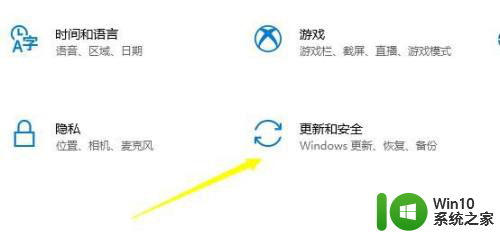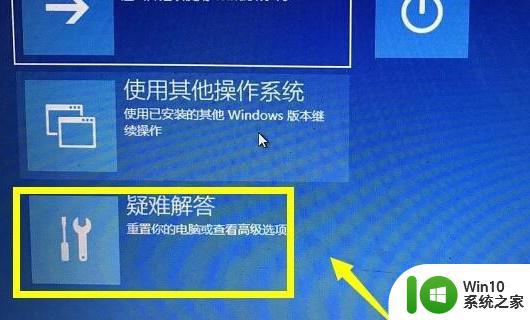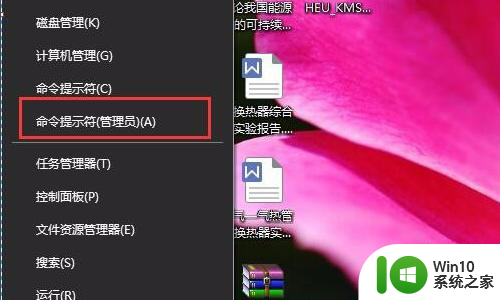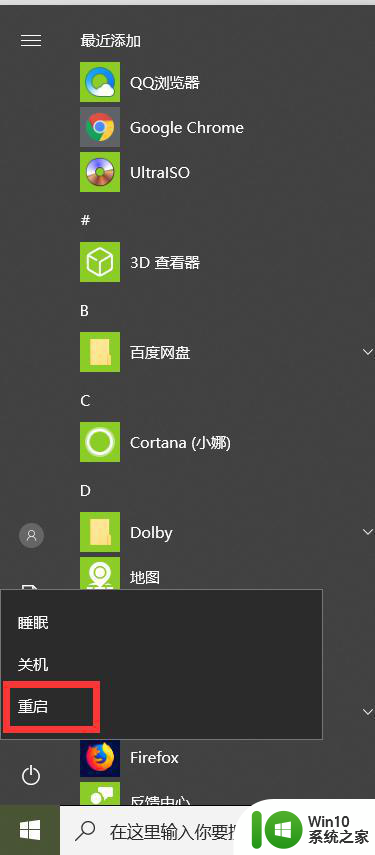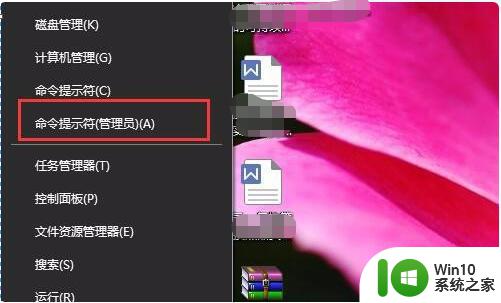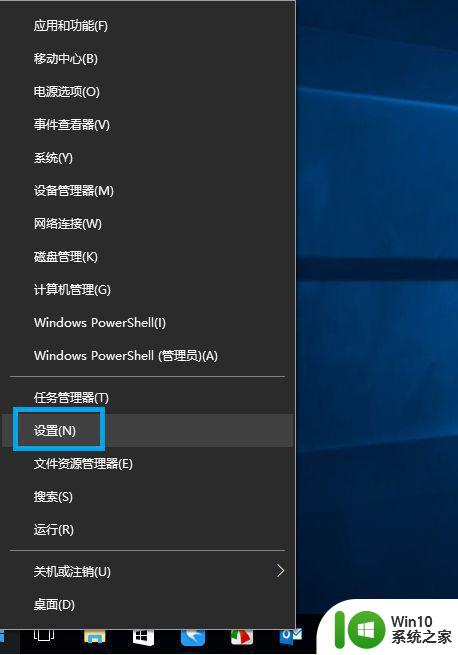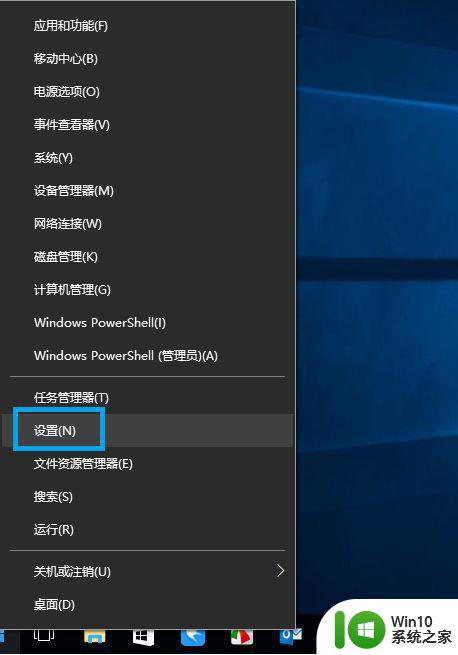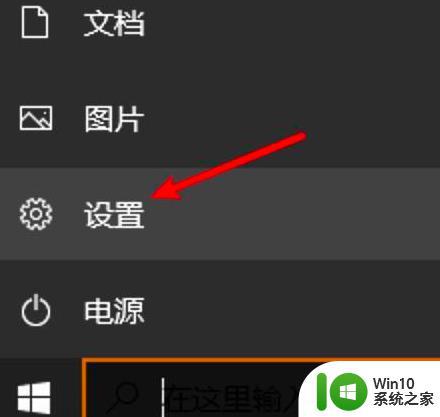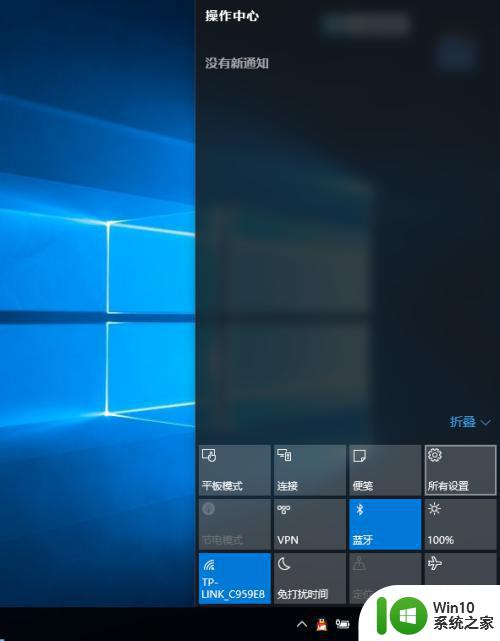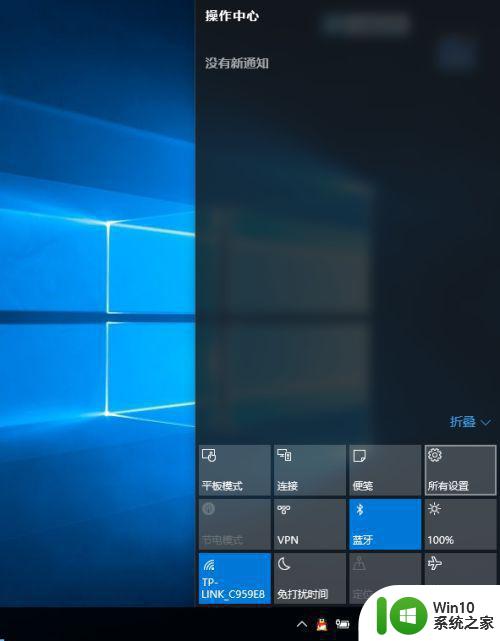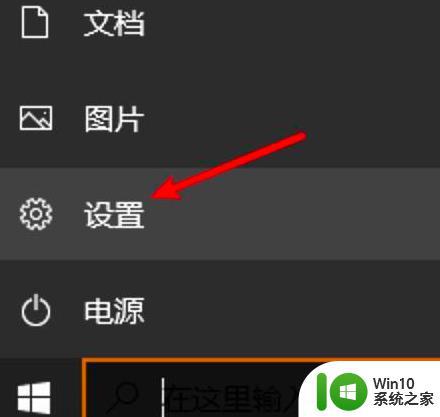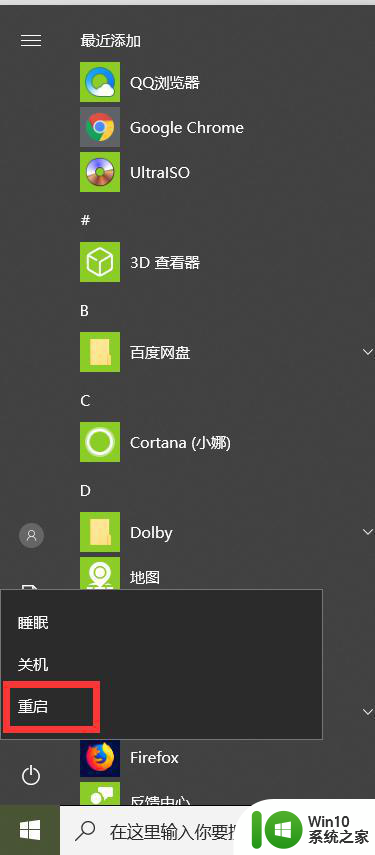window10关闭数字签名 Windows10系统关闭数字签名认证后如何安全使用
更新时间:2024-04-09 14:58:47作者:xiaoliu
在使用Windows10系统时,有时候我们可能需要关闭数字签名认证来安装一些不经过微软认证的软件或驱动程序,关闭数字签名认证也会增加系统的风险,因此在关闭数字签名认证后,我们需要采取一些安全措施来确保系统的安全性。接下来我们将探讨在关闭数字签名认证后如何安全使用Windows10系统。
步骤如下:
1、按下win+i 组合键打开windows 设置,点击“更新和安全”;
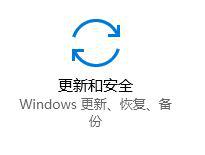
2、找到恢复,点击“高级启动”下的“立即重启”,重启电脑;通过点击 开始菜单 ,按下shift 点击 电源 -- 重启可达到同样效果;‘
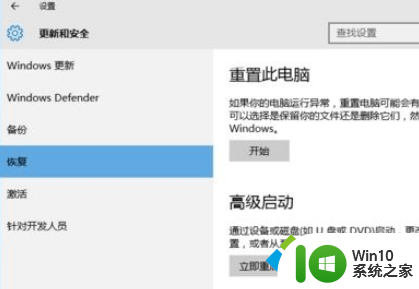
3、重启win10后在高级界面选择“疑难解答”;
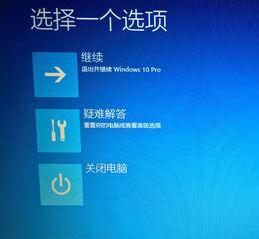
4、选择“高级选项”;
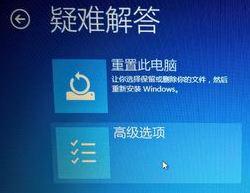
4、接着点击“启动设置”;
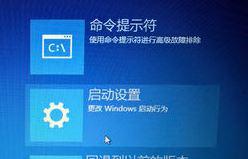
5、点击重启,会进入到启动设置界面;

以上就是如何关闭Windows 10的数字签名的全部内容,如果有任何疑问,您可以按照小编的方法来操作,希望本文对大家有所帮助。